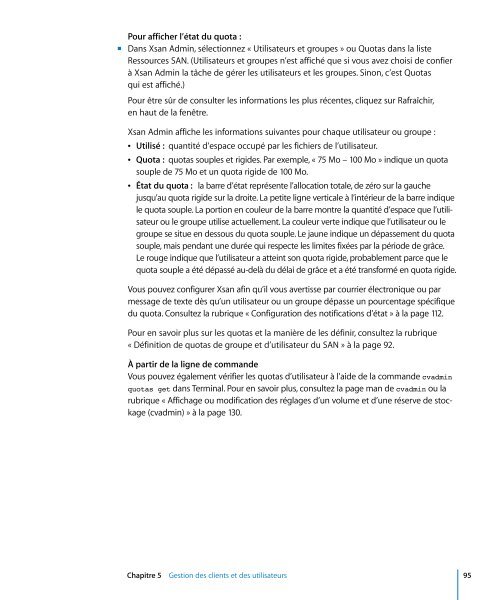Apple Xsan 2 - Guide de l'administrateur - Xsan 2 - Guide de l'administrateur
Apple Xsan 2 - Guide de l'administrateur - Xsan 2 - Guide de l'administrateur
Apple Xsan 2 - Guide de l'administrateur - Xsan 2 - Guide de l'administrateur
Create successful ePaper yourself
Turn your PDF publications into a flip-book with our unique Google optimized e-Paper software.
Pour afficher l’état du quota :<br />
m Dans <strong>Xsan</strong> Admin, sélectionnez « Utilisateurs et groupes » ou Quotas dans la liste<br />
Ressources SAN. (Utilisateurs et groupes n’est affiché que si vous avez choisi <strong>de</strong> confier<br />
à <strong>Xsan</strong> Admin la tâche <strong>de</strong> gérer les utilisateurs et les groupes. Sinon, c’est Quotas<br />
qui est affiché.)<br />
Pour être sûr <strong>de</strong> consulter les informations les plus récentes, cliquez sur Rafraîchir,<br />
en haut <strong>de</strong> la fenêtre.<br />
<strong>Xsan</strong> Admin affiche les informations suivantes pour chaque utilisateur ou groupe :<br />
 Utilisé : quantité d’espace occupé par les fichiers <strong>de</strong> l’utilisateur.<br />
 Quota : quotas souples et rigi<strong>de</strong>s. Par exemple, « 75 Mo – 100 Mo » indique un quota<br />
souple <strong>de</strong> 75 Mo et un quota rigi<strong>de</strong> <strong>de</strong> 100 Mo.<br />
 État du quota : la barre d’état représente l’allocation totale, <strong>de</strong> zéro sur la gauche<br />
jusqu’au quota rigi<strong>de</strong> sur la droite. La petite ligne verticale à l’intérieur <strong>de</strong> la barre indique<br />
le quota souple. La portion en couleur <strong>de</strong> la barre montre la quantité d’espace que l’utilisateur<br />
ou le groupe utilise actuellement. La couleur verte indique que l’utilisateur ou le<br />
groupe se situe en <strong>de</strong>ssous du quota souple. Le jaune indique un dépassement du quota<br />
souple, mais pendant une durée qui respecte les limites fixées par la pério<strong>de</strong> <strong>de</strong> grâce.<br />
Le rouge indique que l’utilisateur a atteint son quota rigi<strong>de</strong>, probablement parce que le<br />
quota souple a été dépassé au-<strong>de</strong>là du délai <strong>de</strong> grâce et a été transformé en quota rigi<strong>de</strong>.<br />
Vous pouvez configurer <strong>Xsan</strong> afin qu’il vous avertisse par courrier électronique ou par<br />
message <strong>de</strong> texte dès qu’un utilisateur ou un groupe dépasse un pourcentage spécifique<br />
du quota. Consultez la rubrique « Configuration <strong>de</strong>s notifications d’état » à la page 112.<br />
Pour en savoir plus sur les quotas et la manière <strong>de</strong> les définir, consultez la rubrique<br />
« Définition <strong>de</strong> quotas <strong>de</strong> groupe et d’utilisateur du SAN » à la page 92.<br />
À partir <strong>de</strong> la ligne <strong>de</strong> comman<strong>de</strong><br />
Vous pouvez également vérifier les quotas d’utilisateur à l’ai<strong>de</strong> <strong>de</strong> la comman<strong>de</strong> cvadmin<br />
quotas get dans Terminal. Pour en savoir plus, consultez la page man <strong>de</strong> cvadmin ou la<br />
rubrique « Affichage ou modification <strong>de</strong>s réglages d’un volume et d’une réserve <strong>de</strong> stockage<br />
(cvadmin) » à la page 130.<br />
Chapitre 5 Gestion <strong>de</strong>s clients et <strong>de</strong>s utilisateurs 95